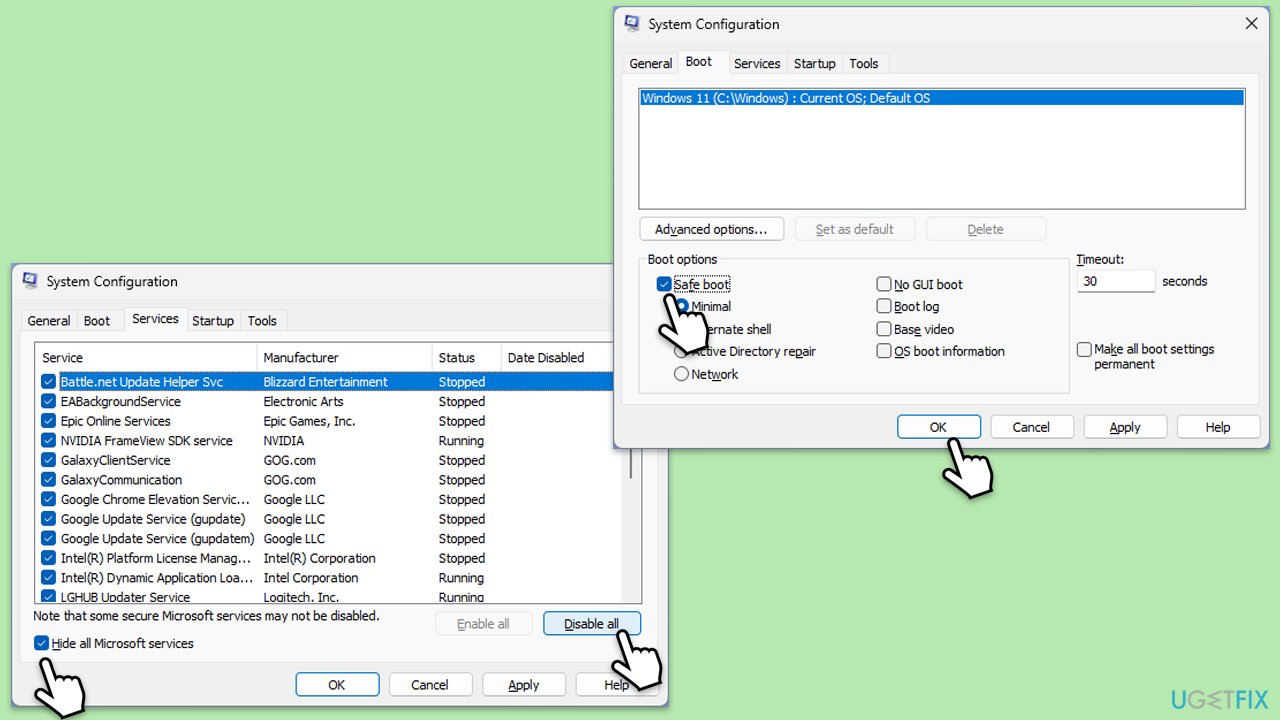tutorial komputer
tutorial komputer
 Penyelesaian masalah
Penyelesaian masalah
 Bagaimana untuk membetulkan KB5048685 gagal dipasang dalam Windows 11?
Bagaimana untuk membetulkan KB5048685 gagal dipasang dalam Windows 11?
Bagaimana untuk membetulkan KB5048685 gagal dipasang dalam Windows 11?
Kemas kini Windows adalah penting untuk kestabilan, keselamatan dan prestasi sistem. Kebanyakan daripada mereka membawa ciri baharu, membetulkan pepijat dan menampal kelemahan keselamatan untuk memastikan komputer anda berfungsi dengan baik. Walau bagaimanapun, apabila mereka gagal untuk memasang, sistem boleh dibiarkan dalam keadaan ketinggalan zaman, tertakluk kepada risiko. Isu semasa yang dilaporkan oleh sesetengah pengguna ialah kegagalan memasang kemas kini KB5048685 dalam Windows 11.
KB5048685, yang dikeluarkan pada 10 Disember 2024, ialah kemas kini terkumpul untuk Windows 11 versi 23H2 dan 22H2. Ia bertujuan untuk keselamatan dan kualiti sistem, membetulkan pepijat dan seterusnya mengoptimumkan sistem untuk prestasi.
Seperti kemas kini terkumpul lain, ia mengandungi semua kemas kini yang dikeluarkan sebelum ini untuk versi ini, sekali gus menjadi keluaran yang sangat penting untuk memastikan sistem dikemas kini dan selamat. Walau bagaimanapun, ramai pengguna telah menghadapi masalah apabila KB5048685 gagal dipasang, menyebabkan sistem mereka tanpa peningkatan penting ini.
Sebab kegagalan pemasangan boleh pelbagai. Ketidakserasian dengan konfigurasi sistem tertentu, kekurangan ruang storan yang mencukupi dan konflik dengan program pihak ketiga adalah punca biasa. Fail sistem rosak atau kemas kini lepas yang tidak lengkap juga boleh menjadi salah satu puncanya.
Walaupun ia belum disahkan secara rasmi oleh Microsoft, kegagalan pemasangan meluas yang berkaitan dengan KB5048685 merupakan masalah yang paling kerap dilaporkan yang dihadapi pengguna pada semua jenis platform.
Sekiranya kemas kini KB5048685 tidak dipasang pada komputer anda, adalah sangat penting untuk menyelesaikan isu ini secepat mungkin agar tidak terlepas kemas kini penting. Penyelesaian yang tersedia boleh terdiri daripada mengosongkan ruang cakera kepada membetulkan konflik perisian yang berpotensi kepada membaiki fail sistem. Di bawah adalah penyelesaian terperinci untuk masalah ini. Sebagai alternatif, menggunakan pembaikan FortectMesin Basuh Mac X9 boleh menjadikan proses lebih mudah dan cekap membantu membetulkan ralat yang berkaitan dengan kemas kini.

Betulkan 1. Jalankan penyelesai masalah
Mulakan dengan penyelesai masalah terbina dalam untuk sambungan internet anda dan isu dengan kemas kini Windows.
- Taip Selesaikan masalah dalam carian Windows dan tekan Enter.
- Pilih Penyelesai masalah lain.
- Cari Kemas Kini Windows daripada senarai dan klik Jalankan.
- Penyelesai masalah akan mengimbas sistem anda secara automatik untuk kemungkinan masalah dan memaparkan sebarang isu yang ditemuinya.
- Ulang proses dengan Penyelesai masalah Rangkaian & Internet.
- Jika penyelesai masalah menemui sebarang isu, ia akan memberikan penyelesaian yang disyorkan.
- Ikuti arahan pada skrin dan mulakan semula komputer anda.

Betulkan 2. Jalankan But Bersih
- Taip msconfig dalam kotak carian Windows dan tekan Enter.
- Pilih tab Perkhidmatan.
- Tandakan Sembunyikan semua perkhidmatan Microsoft dan pilih Lumpuhkan semua.
- Pilih tab Permulaan dan klik Buka Pengurus Tugas.

Betulkan 3. Lakukan Pembersihan Cakera
- Mulakan bar carian Windows dan masukkan Pembersihan Cakera, kemudian tekan Enter untuk melancarkan utiliti.
- Pilih pemacu utama (C: secara lalai) dan pilih pilihan untuk Bersihkan fail sistem.
- Pilih drive sekali lagi dan tekan OK.
- Daripada susunan kelompok fail yang boleh dibersihkan, pastikan anda memilih Kemas Kini Windows, serta sebahagian besar data lain, seperti Fail Internet Sementara dan Fail Sementara, antara lain.
- Tekan OK untuk memulakan proses pembersihan.

Betulkan 4. Semak perkhidmatan yang berkaitan
- Taip Perkhidmatan dalam carian Windows dan tekan Enter.
- Dalam tetingkap Perkhidmatan, cari dan klik dua kali pada perkhidmatan berikut satu demi satu (jika ini sudah berjalan, klik kanan dan tekan Mulakan semula):
- Kemas Kini Windows
- Perkhidmatan Pemindahan Pintar Latar Belakang (BITS)
- Perkhidmatan Kriptografi
- Untuk setiap perkhidmatan, pastikan Jenis Permulaan ditetapkan kepada Automatik. Jika tidak, pilih Automatik daripada menu lungsur turun.
- Semak status Perkhidmatan. Jika perkhidmatan tidak berjalan, klik butang Mula untuk memulakannya.
- Klik Gunakan dan kemudian OK untuk setiap perkhidmatan.
- Tutup tetingkap Perkhidmatan dan mulakan semula komputer anda.

Betulkan 5. Tetapkan semula komponen kemas kini Windows
- Taip cmd dalam carian Windows.
- Klik kanan pada Prompt Perintah dan pilih Jalankan sebagai pentadbir.
- Kawalan Akaun Pengguna akan bertanya sama ada anda mahu membenarkan perubahan – klik Ya.
- Hentikan perkhidmatan berkaitan Windows Update dengan menjalankan arahan berikut satu demi satu, menekan Enter selepas setiap satu:
net stop wuauserv
hentian bersih cryptSvc
bit henti bersih
msiserver hentian bersih - Namakan semula folder SoftwareDistribution dan Catroot2 dengan menjalankan arahan berikut:
ren C:WindowsSoftwareDistribution SoftwareDistribution.old
ren C:WindowsSystem32catroot2 Catroot2.old
Nota: Jika pemasangan Windows anda bukan pada pemacu C, gantikan “C” dengan huruf pemacu yang sesuai. - Mulakan semula perkhidmatan berkaitan Windows Update dengan menjalankan arahan berikut:
net start wuauserv
net start cryptSvc
permulaan bersih bit
net start msiserver - Mulakan semula peranti anda.

Betulkan 6. Cuba pasang kemas kini secara manual sebaliknya
- Buka penyemak imbas anda dan navigasi ke Katalog Kemas Kini Microsoft.
- Dalam kotak carian, taipkan KB5048685 dan tekan Cari.
- Cari versi kemas kini yang betul untuk sistem pengendalian anda (untuk menyemak ini, klik kanan pada Mula dan pilih Sistem. Di bawah Spesifikasi Windows, semak Versi ) dan klik Muat turun.
- Ikuti garis panduan pada skrin untuk menyelesaikan proses pemasangan dan mulakan semula komputer anda.
Betulkan 7. Gunakan Alat Penciptaan Media
Alat Penciptaan Media boleh memasang semula Windows dan mengemas kininya kepada versi terkini.
- Lawati tapak web rasmi Microsoft dan muat turun media pemasangan Windows.
- Klik dua kali pada pemasang dan pilih Ya apabila UAC muncul.
- Setuju dengan syarat dan klik Seterusnya.
- Pilih Naik taraf PC ini sekarang dan pilih Seterusnya
- Windows kini akan memuat turun semua fail yang diperlukan, yang mungkin mengambil sedikit masa.
- Setuju dengan syarat sekali lagi dan klik Seterusnya.
- Sebelum memasang, pastikan anda berpuas hati dengan pilihan anda (jika tidak, anda boleh mengklik pilihan Tukar apa yang perlu disimpan).
- Klik Pasang untuk memulakan proses naik taraf.
- Komputer anda akan dimulakan semula.

Atas ialah kandungan terperinci Bagaimana untuk membetulkan KB5048685 gagal dipasang dalam Windows 11?. Untuk maklumat lanjut, sila ikut artikel berkaitan lain di laman web China PHP!

Alat AI Hot

Undresser.AI Undress
Apl berkuasa AI untuk mencipta foto bogel yang realistik

AI Clothes Remover
Alat AI dalam talian untuk mengeluarkan pakaian daripada foto.

Undress AI Tool
Gambar buka pakaian secara percuma

Clothoff.io
Penyingkiran pakaian AI

Video Face Swap
Tukar muka dalam mana-mana video dengan mudah menggunakan alat tukar muka AI percuma kami!

Artikel Panas

Alat panas

Notepad++7.3.1
Editor kod yang mudah digunakan dan percuma

SublimeText3 versi Cina
Versi Cina, sangat mudah digunakan

Hantar Studio 13.0.1
Persekitaran pembangunan bersepadu PHP yang berkuasa

Dreamweaver CS6
Alat pembangunan web visual

SublimeText3 versi Mac
Perisian penyuntingan kod peringkat Tuhan (SublimeText3)

Topik panas
 1671
1671
 14
14
 1428
1428
 52
52
 1331
1331
 25
25
 1276
1276
 29
29
 1256
1256
 24
24
 Bagaimana untuk memperbaiki KB5055612 gagal dipasang di Windows 10?
Apr 15, 2025 pm 10:00 PM
Bagaimana untuk memperbaiki KB5055612 gagal dipasang di Windows 10?
Apr 15, 2025 pm 10:00 PM
Kemas kini Windows adalah bahagian penting dalam menjaga sistem operasi stabil, selamat, dan serasi dengan perisian atau perkakasan baru. Mereka dikeluarkan secara tetap b
 Bekerja! Betulkan Skrol Elder IV: Oblivion Remastered Crashing
Apr 24, 2025 pm 08:06 PM
Bekerja! Betulkan Skrol Elder IV: Oblivion Remastered Crashing
Apr 24, 2025 pm 08:06 PM
Menyelesaikan masalah Elder Scrolls IV: Oblivion Remastered Pelancaran dan Isu Prestasi Mengalami kemalangan, skrin hitam, atau memuatkan masalah dengan Elder Scrolls IV: Oblivion Remastered? Panduan ini menyediakan penyelesaian kepada isu teknikal yang biasa.
 Clair Obscur: Ekspedisi 33 UE-Sandfall Game Crash? 3 cara!
Apr 25, 2025 pm 08:02 PM
Clair Obscur: Ekspedisi 33 UE-Sandfall Game Crash? 3 cara!
Apr 25, 2025 pm 08:02 PM
Selesaikan masalah kemalangan permainan UE-Sandfall di "Clair Obscur: Ekspedisi 33" "Clair Obscur: Ekspedisi 33" telah dijangkakan secara meluas oleh pemain selepas pembebasannya, tetapi ramai pemain menghadapi kesilapan UE-Sandfall yang terhempas dan ditutup ketika memulakan permainan. Artikel ini menyediakan tiga penyelesaian untuk membantu anda melicinkan permainan. Kaedah 1: Tukar pilihan permulaan Tukar pilihan permulaan Steam untuk menyesuaikan prestasi permainan dan tetapan grafik. Cuba tetapkan pilihan permulaan kepada "-dx11". Langkah 1: Buka perpustakaan Steam, cari permainan, dan klik kanan untuk memilih "Properties". Langkah 2: Di bawah tab Umum, cari bahagian Pilihan Permulaan.
 Pengawal Ekspedisi Clair Obscur 33 Tidak Bekerja di PC: Tetap
Apr 25, 2025 pm 06:01 PM
Pengawal Ekspedisi Clair Obscur 33 Tidak Bekerja di PC: Tetap
Apr 25, 2025 pm 06:01 PM
Selesaikan masalah kegagalan versi PC "Clair Obscur: Ekspedisi 33" Pernahkah anda menghadapi masalah bahawa versi PC dari pengawal "Clair Obscur: Expedition 33" tidak berfungsi dengan betul? Jangan risau, anda tidak bersendirian! Artikel ini akan memberi anda pelbagai penyelesaian yang berkesan. "Clair Obscur: Ekspedisi 33" telah dilancarkan di platform PlayStation 5, Windows dan Xbox Series X/S. Permainan ini adalah RPG berasaskan giliran yang menekankan masa yang tepat. Keistimewaannya adalah perpaduan sempurna tindak balas strategik dan cepat. Operasi yang lancar
 Windows 11 KB5055528: Apa Yang Baru & Bagaimana jika ia gagal dipasang
Apr 16, 2025 pm 08:09 PM
Windows 11 KB5055528: Apa Yang Baru & Bagaimana jika ia gagal dipasang
Apr 16, 2025 pm 08:09 PM
Windows 11 KB5055528 (Dikeluarkan pada 8 April 2025) Kemas kini penjelasan dan penyelesaian masalah terperinci Untuk pengguna Windows 11 23H2, Microsoft mengeluarkan kemas kini KB50555528 pada 8 April 2025. Artikel ini menerangkan penambahbaikan kepada kemas kini ini dan menyediakan penyelesaian kepada kegagalan pemasangan. Kandungan Kemas Kini KB5055528: Kemas kini ini membawa banyak penambahbaikan dan ciri baru kepada pengguna Windows 11 23H2: Fail Explorer: Peningkatan teks yang lebih baik dan akses yang lebih baik ke dialog pembukaan/simpan fail dan salinan dialog. Halaman Tetapan: Menambah fungsi "Kad Teratas" untuk melihat pemproses, memori, penyimpanan dan G dengan cepat
 The Elder Scrolls IV: Oblivion Remastered Fatal Ralat, Pantas
Apr 25, 2025 pm 08:05 PM
The Elder Scrolls IV: Oblivion Remastered Fatal Ralat, Pantas
Apr 25, 2025 pm 08:05 PM
Menyelesaikan Elder Scrolls IV: Oblivion Remastered Isu -isu yang terhempas The Elder Scrolls IV: Oblivion Remastered, yang dikeluarkan 22 April 2025, untuk PS5, Xbox Series X/S, dan Windows, menawarkan visual yang menakjubkan dan permainan yang lebih baik. Walau bagaimanapun, beberapa pemain mengalami
 Ralat 0x80070643 Selepas Windows 10 KB5057589, Belajar Keperluan
Apr 16, 2025 pm 08:05 PM
Ralat 0x80070643 Selepas Windows 10 KB5057589, Belajar Keperluan
Apr 16, 2025 pm 08:05 PM
Microsoft's Windows 10 Winre Update Glitch: Ralat 0x80070643 dijelaskan Lebih setahun kemudian, Microsoft masih bergelut dengan isu kemas kini Winre. Kemas kini Windows 10 KB5057589 baru -baru ini telah membawa ralat 0x80070643 ke cahaya. Artikel ini meneroka
 Diselesaikan! Betulkan Oblivion Remastered dari Ralat Memori Video
Apr 24, 2025 pm 08:11 PM
Diselesaikan! Betulkan Oblivion Remastered dari Ralat Memori Video
Apr 24, 2025 pm 08:11 PM
"Oblivion remastered keluar dari memori video yang cuba memperuntukkan kesilapan tekstur" adalah masalah yang mengecewakan yang menghalang pemain daripada menikmati permainan. Panduan ini menyediakan penyelesaian mudah untuk menyelesaikan masalah ini. Ralat ini boleh berlaku